
मैकबुक के वायरलेस मैक एड्रेस को "वाई-फाई एड्रेस" कहा जाता है।
छवि क्रेडिट: ऐप्पल की छवि सौजन्य।
जब आप पहली बार किसी कंप्यूटर को नेटवर्क से कनेक्ट करते हैं, तो आपसे आपके कंप्यूटर का MAC पता मांगा जा सकता है। मैक "मीडिया एक्सेस कंट्रोल" के लिए एक संक्षिप्त शब्द है और नेटवर्क से कनेक्ट होने वाले किसी भी डिवाइस पर लागू होता है - विंडोज़ और ऐप्पल समान रूप से। एक मैक पता एक 12-अंकीय अल्फ़ान्यूमेरिक कोड है जो प्रत्येक नेटवर्क एडेप्टर के लिए अद्वितीय है। मैकबुक प्रो में ईथरनेट एडेप्टर के लिए एक और वाई-फाई एडॉप्टर के लिए एक पता होता है। आप OS X Mavericks या Yosemite में सिस्टम वरीयताएँ में या तो पता पा सकते हैं।
स्टेप 1

"सिस्टम वरीयताएँ" लॉन्च करें।
छवि क्रेडिट: ऐप्पल की छवि सौजन्य।
मैकबुक की गोदी में "सिस्टम वरीयताएँ" आइकन पर क्लिक करें। यदि आपने इसे हटा दिया है, तो स्क्रीन के शीर्ष पर Apple मेनू से "सिस्टम वरीयताएँ" चुनें।
दिन का वीडियो
चरण दो
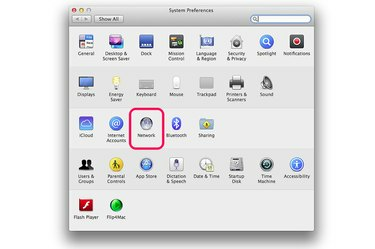
सिस्टम वरीयताएँ में "नेटवर्क" चुनें।
छवि क्रेडिट: ऐप्पल की छवि सौजन्य।
सिस्टम वरीयताएँ में "नेटवर्क" आइकन पर क्लिक करें। आइकन ग्लोब जैसा दिखता है।
चरण 3
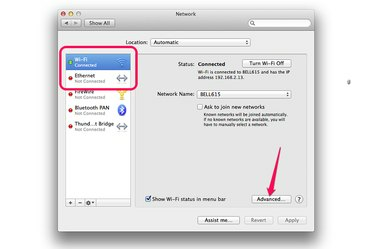
"उन्नत" बटन पर क्लिक करें।
छवि क्रेडिट: ऐप्पल की छवि सौजन्य।
अपने मैकबुक के वायरलेस मैक पते को खोजने के लिए "वाई-फाई" चुनें। यदि आप किसी ईथरनेट केबल वाले नेटवर्क से कनेक्ट कर रहे हैं, तो इसके बजाय "ईथरनेट" पर क्लिक करें। किसी भी प्रकार के कनेक्शन के लिए, "उन्नत" बटन पर क्लिक करें।
चरण 4
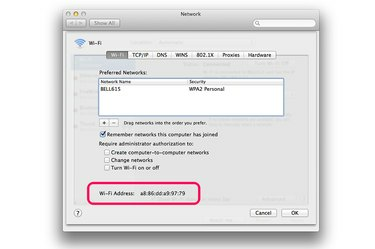
वाई-फाई मैक पता।
छवि क्रेडिट: ऐप्पल की छवि सौजन्य।
वाई-फाई विंडो में "वाई-फाई" टैब पर क्लिक करें। आपके मैकबुक का वाई-फाई मैक एड्रेस विंडो के नीचे "वाई-फाई एड्रेस" के रूप में सूचीबद्ध है।
चरण 5

ईथरनेट मैक पता।
छवि क्रेडिट: ऐप्पल की छवि सौजन्य।
ईथरनेट विंडो में "हार्डवेयर" टैब पर क्लिक करें। ईथरनेट मैक पता टैब के ठीक नीचे सूचीबद्ध है।


